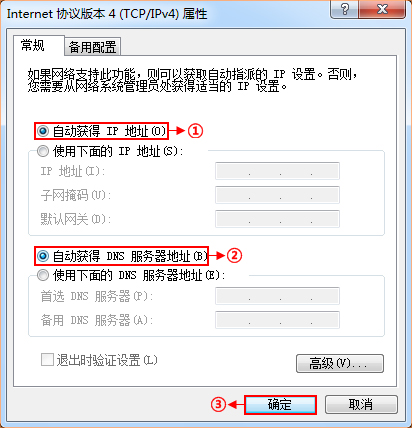Win7设置自动获取IP方法
右击桌面的“网络”,选择“更改适配器设置”,(如果桌面找不到“网络”,请点击开始菜单,选择“控制面板”,选择“网络和Internet”,选择“网络和共享中心,选择更改适配器设置”)找到“本地连接”,右击选择“属性”,在网络此连接使用下列项目框中,双击“Intel 协议版本4(TCP/IPv4)”,在弹出的窗口中选择“自动获取ip地址”和“自动获取DNS服务器地址”即可,确定,一会生效即可。如下图
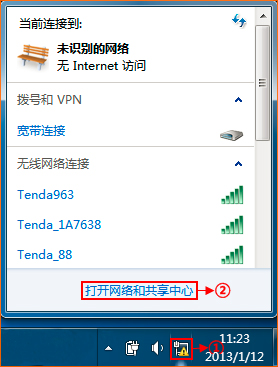 第二步:点击“更改适配器设置” 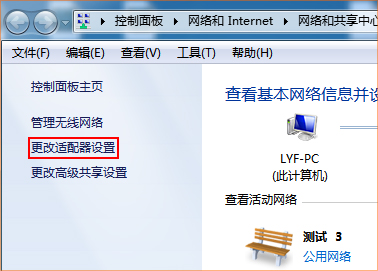 第三步:右键点击“本地连接”选择“属性” 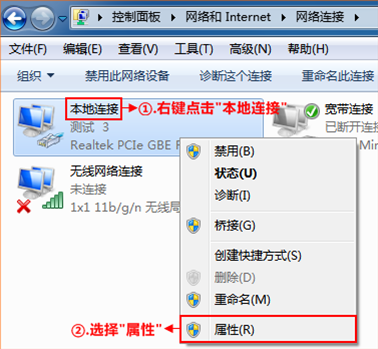
第四步:双击“Internet协议版本 4(TCP/IP)”
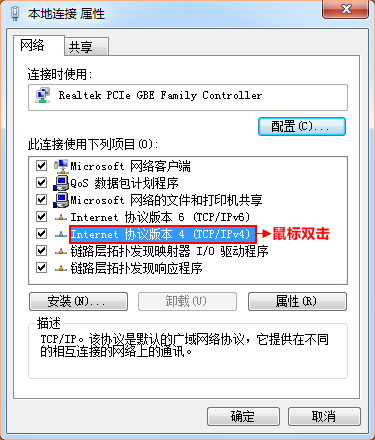
第五步:选择“自动获得IP地址”,“自动获得DNS服务器地址”,确定即可
第一步就是进入路由器设置页面,像TP-LINK普联/FAST迅捷等大部分设置网址为:192.168.1.1,用户名为admin,密码为admin。而D-link设置页面为:192.168.0.1,用户名为admin或root,密码为空。但很多用户却非常苦恼,因为在浏览器中输入“192.168.1.1”无法显示,打不开,今天wo就来教大家解决浏览器无法进192.168.1.1的问题。 本文由路由器设置网www.luyouqiwang.net站长整理编辑,转载请注明出处。 (责任编辑:jida2010) |